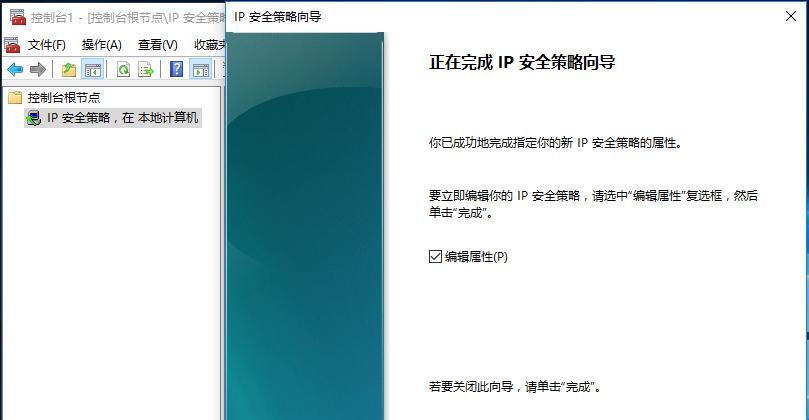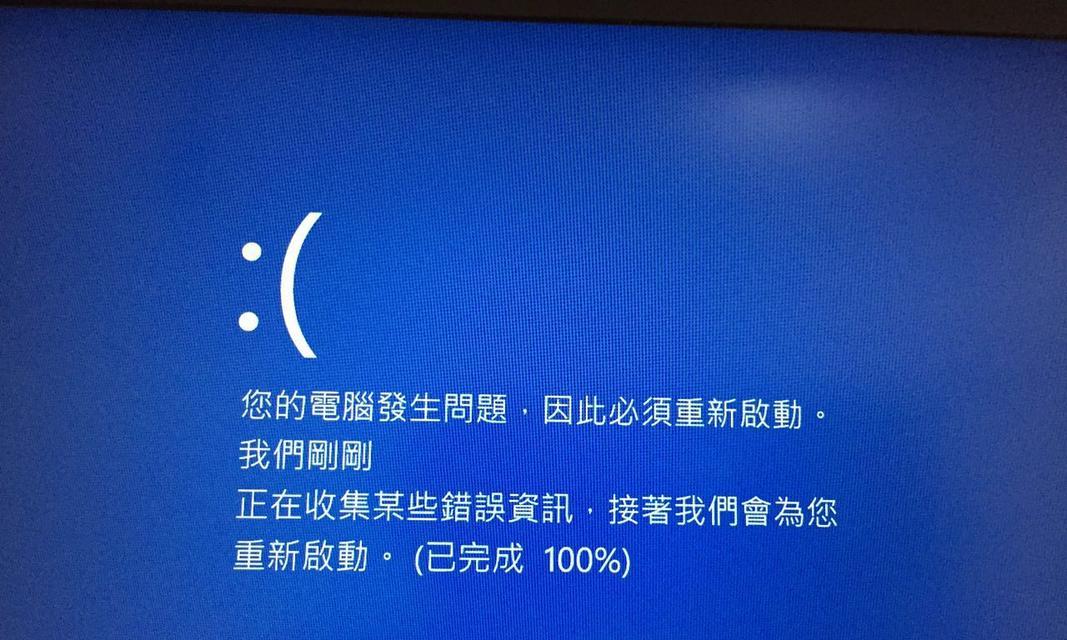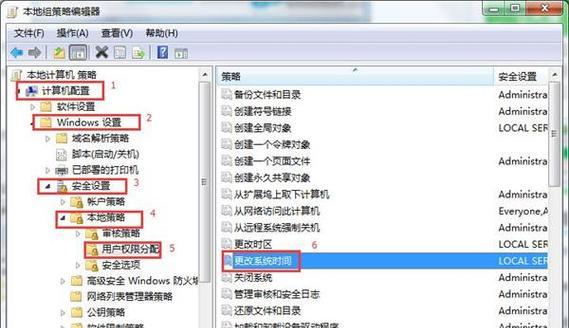在日常使用电脑的过程中,我们可能会遇到硬盘坏道的问题,这会导致文件无法读取或存储错误。为了解决这个问题,本文将介绍如何利用U盘来修复硬盘坏道,保护您的重要数据。

准备工作:获取所需的软件和工具
1.1下载并安装U盘制作工具
在网上搜索并下载一个U盘制作工具,如UltraISO,并按照安装向导进行安装。
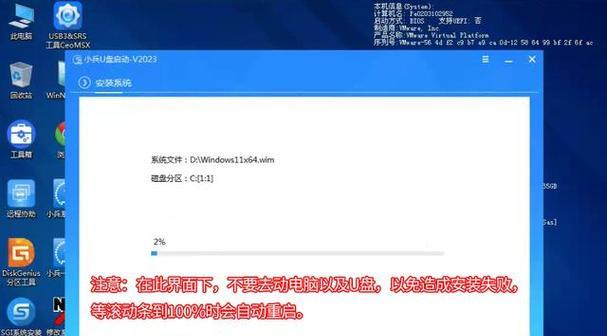
1.2获取硬盘修复软件
在网上搜索并下载一个可靠的硬盘修复软件,如HDDRegenerator。确保选择一个适用于您的硬盘型号的软件。
制作启动U盘
2.1插入U盘并打开U盘制作工具
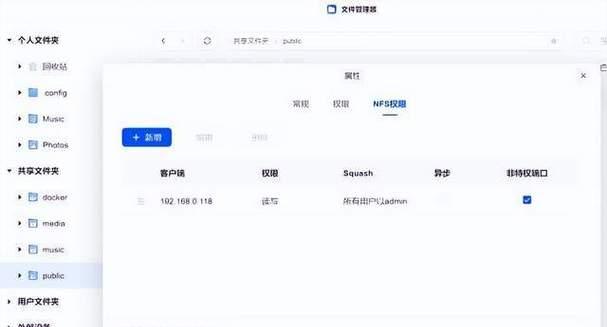
将U盘插入计算机的USB接口,并打开刚刚安装的U盘制作工具。
2.2选择ISO文件并开始制作
在U盘制作工具界面上,选择之前下载的硬盘修复软件的ISO文件,并点击开始制作按钮,等待制作完成。
设置计算机以U盘启动
3.1进入BIOS设置
重启计算机并在开机时按下相应的按键(通常是F2、Delete键或F12),进入计算机的BIOS设置界面。
3.2在启动选项中选择U盘启动
在BIOS设置界面的启动选项中,找到“BootPriority”或类似的选项,并将U盘设置为第一启动设备。
使用U盘修复硬盘坏道
4.1插入制作好的启动U盘
将制作好的启动U盘插入计算机的USB接口,并重启计算机。
4.2进入硬盘修复软件界面
根据提示,在计算机启动时按下相应的键(通常是F8、F11或Esc键),进入硬盘修复软件的操作界面。
运行硬盘修复软件进行坏道修复
5.1选择硬盘进行扫描
在硬盘修复软件界面上,选择需要修复坏道的硬盘,并点击开始扫描按钮,等待扫描完成。
5.2等待修复过程完成
硬盘修复软件会自动扫描并修复坏道,这个过程可能需要一些时间,请耐心等待。
检查修复效果
6.1重新启动计算机
修复完成后,重新启动计算机,并进入操作系统。
6.2检查修复效果
打开之前有坏道的文件夹或文件,并检查它们是否可以正常读取和写入。
注意事项和常见问题解决
7.1注意事项
在使用U盘修复硬盘坏道的过程中,请确保备份重要数据,并遵循软件使用指南中的操作步骤。
7.2常见问题解决
如果在使用U盘修复硬盘坏道的过程中遇到问题,可以参考硬盘修复软件的官方网站上的常见问题解决方案或寻求技术支持。
通过使用U盘修复硬盘坏道,我们可以快速有效地保护和恢复重要数据。请按照本文所述的步骤准备软件和工具,并遵循指南进行操作。希望本文对您有所帮助,祝您的硬盘修复顺利!